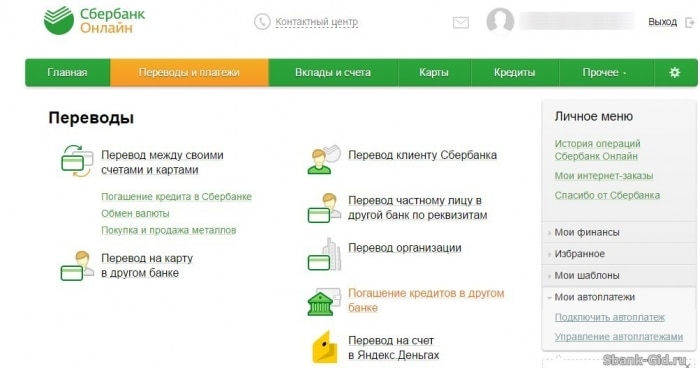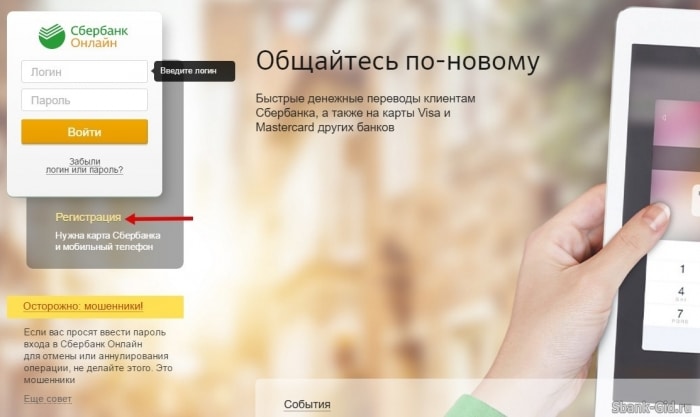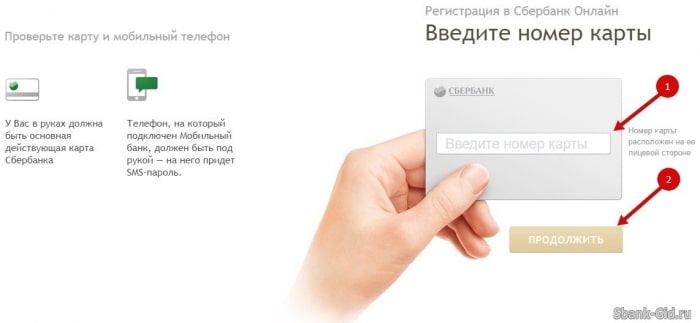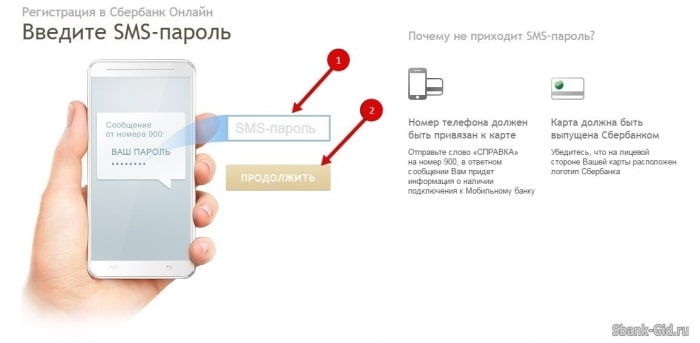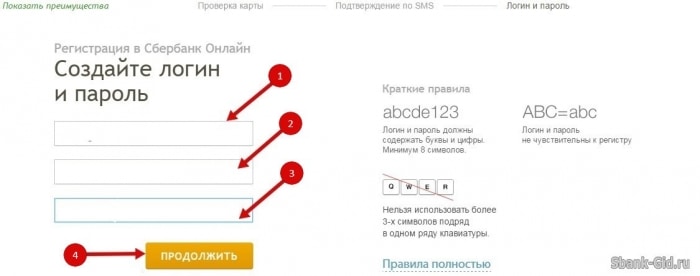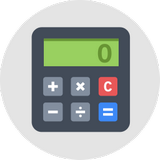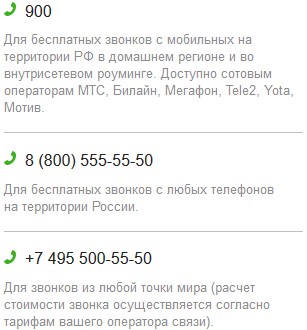Каждый владелец банковской карточки имеет возможность управлять своими денежными средствами удалённо, т.е. при помощи мобильных устройств. Для того, чтобы получить такую возможность, необходимо знать, как подключить Личный кабинет в Сбербанк Онлайн. В статье подробно рассмотрены все варианты подключения этой услуги.
Появятся два варианта входа:
Значительно проще зарегистрироваться в системе самостоятельно, однако сделать это можно только при подключенном Мобильном банке. Порядок регистрации будет следующим:
Что дает онлайн-банкинг
Система Сбербанк Онлайн представляет собой единый сервис, оказывающий услуги клиентам по самым разным направлениям. Например, используя интернет-банкинг, вы получаете доступ к информации о своих карточках, суммах на них, а также о процентных ставках по кредитам, срокам их погашения и прочее. Благодаря этой системе, можно выполнять практически любую банковскую операцию без посещения отделения Сбербанка. Самыми востребованными операциям среди физических лиц являются:- перевод денежных средств между карточками пользователя;
- перевод денег физлицам, компаниям, предприятиям сферы услуг;
- перевод средств на электронные кошельки;
- открытие вкладов, депозитов;
- оплата кредитов, в т.ч. кредитных карт;
- оплата регулярных платежей (ЖКХ, интернет, телефон, обучение и пр.) и создание шаблонов для автоматизированных перечислений.
Имеется возможность в режиме онлайн просматривать историю проведенных операций по всем своим счетам, активировать и деактивировать услуги, работать с бонус-счётом СПАСИБО и пр.
к содержанию ↑
Порядок подключения Личного кабинета
Для активации Онлайн-банкинга и регистрации Личного кабинета следует, в первую очередь, зайти в Сбербанк Онлайн с официального сайта банка.Появятся два варианта входа:
- Регистрация.
- Вход в систему.
Значительно проще зарегистрироваться в системе самостоятельно, однако сделать это можно только при подключенном Мобильном банке. Порядок регистрации будет следующим:
- Выбрать нужный пункт.
- В появившемся поле ввести номер своей банковской карточки.
- Дождаться сообщения с кодом на телефон, привязанный к карточке. Код необходимо ввести в поле «Код».
- В окне «Логин» и «Пароль» необходимо придумать и ввести требуемую информацию.
- Подтвердить введенные данные.